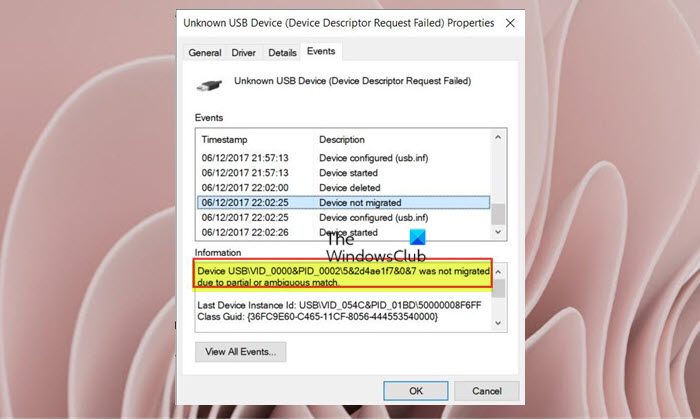Après la mise à jour de votre PC Windows 11 ou Windows 10, dans le Gestionnaire de périphériques, pour un appareil particulier, vous pouvez voir le message d’erreur L’appareil n’a pas été migré en raison d’une correspondance partielle ou ambiguë. correspondance ambiguë. Ce message fournit les solutions les plus appropriées qui peuvent vous aider à résoudre le problème.
L’appareil n’a pas été migré en raison d’une correspondance partielle ou ambiguë
Si vous voyez le message d’erreur L’appareil a été non migré en raison d’une correspondance partielle ou ambiguë après la mise à jour de Windows 11/10, vous pouvez trouver nos correctifs recommandés ci-dessous pour résoudre le problème en un rien de temps !
Mettre à jour le pilote de l’appareilEffectuer une restauration du système ou désinstaller la mise à jour de WindowsRéinitialiser le PCReplacer l’appareil/le matériel
Voyons une description rapide des suggestions recommandées ci-dessus.
1] Mettre à jour le pilote de périphérique
Ceci, le périphérique n’a pas été migré en raison d’une erreur de correspondance partielle ou ambiguë peut être simplement un cas où le périphérique génère l’erreur, le pilote est obsolète et n’est pas compatible avec la version/build de Windows que vous venez d’installer. votre système. Dans ce cas, vous pouvez mettre à jour le pilote du périphérique en question et voir si cela vous aide. Vos options pour mettre à jour le pilote incluent :
Si la mise à jour ou vos pilotes sont déjà mis à jour, vous pouvez désinstaller le pilote de l’appareil et redémarrer votre ordinateur pour que Windows réinstalle automatiquement le pilote générique pour cet appareil ; qui dans la plupart des cas fonctionnera, mais avec une fonctionnalité limitée de l’appareil.
2] Effectuez une restauration du système ou désinstallez la mise à jour Windows
Vous pouvez rencontrer le problème en main si la mise à jour du système est boguée ou corrompu ou non compatible avec le pilote de périphérique. Dans ce cas, pour résoudre le problème, vous pouvez effectuer une restauration du système et sélectionner un point de restauration avant l’installation de la mise à jour Windows. Pour effectuer cette tâche, procédez comme suit :
Appuyez sur la touche Windows + R. pour appeler la boîte de dialogue Exécuter. Dans la boîte de dialogue Exécuter, saisissez rstrui et appuyez sur Entrée pour lancer l’assistant de Restauration du système . Sur l’écran initial de la Restauration du système, cliquez sur Suivant. l’écran suivant, cochez la case associée à Afficher plus de points de restauration.Maintenant, sélectionnez un point de restauration antérieur au moment où vous avez remarqué le problème sur votre appareil.Cliquez sur Suivant pour passer à dans le menu suivant.Cliquez sur Terminer et confirmez à la dernière invite.
Au prochain démarrage du système, l’ancien état de votre ordinateur sera appliqué. Alternativement, vous pouvez désinstaller la mise à jour que vous avez récemment installée, puis bloquer la mise à jour et attendre la prochaine mise à jour de Windows qui, à ce moment-là, la mise à jour du pilote compatible pour l’appareil et la version/build de votre système d’exploitation peuvent avoir été publiées par le fabricant de l’appareil.
3] Réinitialiser le PC
En supposant que nous n’avons pas affaire à un appareil ou un matériel défectueux ou problèmes d’incompatibilité, et les deux suggestions précédentes n’étaient pas utiles, vous pouvez réinitialiser Windows 11/10 pour corriger toute erreur de configuration entre l’appareil et le système d’exploitation pendant le processus de mise à jour du système. Lors de l’exécution de la procédure de réinitialisation, assurez-vous de sélectionner l’option permettant de conserver vos fichiers personnels.
Mais avant de réinitialiser le PC, vous pouvez exécuter l’analyse SFC pour réparer tout fichier système qui aurait pu être corrompu lors de la mise à jour de Windows traiter; vous devrez peut-être effectuer un suivi avec l’analyse DISM pour vous assurer que la mise à jour ne vous a pas laissé une image système mauvaise ou endommagée.
4] Remplacez le périphérique/matériel
Si rien d’autre ne fonctionne, alors il s’agit d’un éventuel matériel défectueux dont le remplacement de l’appareil est la seule option disponible pour vous. Nous vous recommandons d’exécuter l’outil de dépannage du matériel et des périphériques pour confirmer si le périphérique qui génère l’erreur est réellement défectueux. Dans tous les cas, engagez les services d’un technicien en matériel informatique pour diagnostiquer et remplacer tout matériel interne défectueux.
Article connexe : Correction du message de périphérique non migré sur les ordinateurs Windows 11/10
Que signifie n’a pas été migré en raison d’une correspondance partielle ou ambiguë ?
L’erreur”Le périphérique n’a pas été migré en raison d’une correspondance partielle ou ambiguë”signifie généralement que lors de la mise à niveau de Windows, un pilote spécifique a quelques problèmes lors de la migration des paramètres de l’appareil vers une version plus récente. Cette erreur empêche l’utilisateur d’utiliser l’appareil correspondant.
Comment réparer mon appareil audio n’est pas migré ?
Pour corriger l’erreur de votre appareil audio n’est pas migré sur votre Windows 11/10 PC, essayez les suggestions suivantes :
Vérifiez les ports USB.Réinstallez le pilote du périphérique.Mettez à jour le pilote de votre chipset.Vérifiez les fichiers système.Mettez à jour Windows.Réinitialisez ou mettez à jour le BIOS.
Pourquoi mon ordinateur indique-t-il que le périphérique USB n’est pas reconnu ?
Si le périphérique USB n’est pas détecté ou reconnu dans Windows 11/10, cela peut être dû à l’une des situations suivantes : le pilote USB actuellement chargé est devenu instable ou corrompu. Votre PC nécessite une mise à jour pour les problèmes pouvant entrer en conflit avec un disque dur externe USB et Windows. Windows peut manquer d’autres problèmes matériels ou logiciels de mises à jour importantes.